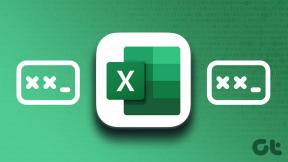Môžete sa zobraziť offline v službe Google Chat? – TechCult
Rôzne / / June 06, 2023
Váš stav Google Chat odráža vašu dostupnosť pre konverzácie na platforme. Ak sa však z akéhokoľvek dôvodu radšej vyhýbate účasti na rozhovoroch, môžete svoj stav ponechať offline. V tejto príručke vám ukážeme, ako sa v službe Google Chat zobraziť offline. Naučíte sa tiež skvelý trik, ako na to použiť svoj Gmail účet.

Obsah
Môžete sa zobraziť offline v službe Google Chat?
Áno, môžete sa zobraziť offline v službe Google Chat prepnutím stavu na Nastaviť ako preč. To dáva ostatným používateľom vedieť, že momentálne nie ste k dispozícii na účasť na konverzáciách na platforme.
Môžem skryť svoj stav v službe Google Chat?
Áno, môžete skryť svoj stav rozhovoru Google pomocou nastavení ako
Preč. Týmto spôsobom si ostatní používatelia budú myslieť, že ste preč, aj keď ste na platforme skutočne aktívni.Ako skryť svoj stav v rozhovore Google?
Teraz sa pozrime, ako môžete skryť svoj stav v službe Rozhovor Google prostredníctvom svojho účtu Gmail objaviť v režime offline:
1. Prejdite do svojho Gmail účet vo vašom prehliadači.
Poznámka: Uistite sa, že ste prihlásení do požadovaného účtu.
2. Teraz kliknite na Ikona ozubeného kolieska nastavení z pravého horného rohu.
3. Kliknite na Zobraziť všetky nastavenia.

4. Prepnúť na Chatujte a stretávajte sa kartu a vyberte položku Rozhovor Google prepínač v sekcii Rozhovor.
5. Potom kliknite na Uložiť zmeny pridať Google Chat do svojho účtu Gmail.

6. Teraz vyberte Chat z panela úplne vľavo.
7. Klikni na Rozbaľovacia ponuka Stav vedľa vyhľadávacieho panela a vyberte položku Nastaviť ako preč možnosť.

Teraz sa váš stav v reálnom čase bude v službe Google Chat zobrazovať ako offline, aj keď budete aktívni.
Prečítajte si tiež: Ako zmeniť svoj stav nesúladu každých 10 sekúnd
Má Google Chat status?
Áno, Google Chat má funkciu stavu. Môžete nastaviť svoju dostupnosť a oznámiť ich aktuálny stav ostatným. Možnosti stavu v službe Google Chat zahŕňajú:
- Aktívne
- Nevyrušujte
- Preč
- Nečinný
Okrem toho si môžete prispôsobiť správu o stave tak, aby poskytovala ďalšie podrobnosti o ich dostupnosti alebo aktuálnych úlohách.
Ako Google Chat určuje stav preč?
Google Chat určuje stav preč na základe nedávnej aktivity používateľa na platforme. Ak používatelia boli neaktívne asi 5 minút, ich stav sa automaticky zmení na Preč. Ak je však používateľ aktívny v inej službe Google alebo má svoje zariadenie odomknuté, v službe Google Chat sa bude stále zobrazovať ako aktívny, aj keď s platformou nedávno neinteragoval.
Poznámka: Nastavenie stavu Preč na Google Chat neznamená odhlásenie alebo offline. Používatelia môžu naďalej prijímať správy a upozornenia v stave Preč.
Čo znamená nečinný stav chatu Google?
Stav Google Chat Nečinný zvyčajne znamená, že používateľ nebol aktívny na platforme určitý čas. Presné trvanie nečinnosti, ktoré spúšťa stav nečinnosti, sa môže líšiť, ale vo všeobecnosti je to tak okolo 10-15 minút. Keď ste nečinný, ikona stavu v službe Google Chat sa zmení na žltú ikonu hodín, čo znamená, že ste boli nejaký čas neaktívni.
Nečinný stav však iba naznačuje, že používateľ bol v službe Google Chat neaktívny. Nemusí to nevyhnutne znamenať, že používateľ je mimo svojho počítača alebo nie je dostupný. Môžu stále pracovať na niečom inom alebo minimalizovať kartu Rozhovor Google. Ak pošlete správu niekomu, kto je nečinný, dostane upozornenie, keď sa vráti do okna rozhovoru alebo ak má povolené upozornenia push.
Prečítajte si tiež: Čo sa stane, ak vypnete históriu v službe Google Chat?
Aké sú stavy v službe Rozhovor Google?
Rozhovor Google má rôzne stavy, ktoré označujú dostupnosť a aktivitu používateľa. Tu je možný stav rozhovoru Google:
- Aktívne: Tento stav znamená, že používateľ je momentálne aktívny v službe Google Chat.
- Preč: Znamená, že používateľ nie je aktívny v službe Google Chat. Môže to znamenať, že sú nečinní alebo že svoj stav manuálne nastavili na Preč, aby sa v službe Google Chat zobrazovali offline.
- Nevyrušujte: Stav DND indikuje, že používateľ je momentálne zaneprázdnený a nechce byť rušený. Správy a upozornenia od iných používateľov môžu byť počas tejto doby stlmené.
- Nečinný: Tento stav znamená, že používateľ nebol na platforme aktívny počas určitého obdobia. Skutočné trvanie vedúce k stavu nečinnosti sa môže líšiť.
- Vlastné: Môžete tiež pridať a nastaviť a vlastný stav pre váš účet Google Chat.
Ako funguje stav v službe Google Chat?
Google Chat má rôzne možnosti stavu, ktoré umožňujú používateľom ukázať svoju dostupnosť iným používateľom, ako je uvedené v nadpise vyššie. Môžeš nastavte svoj stav manuálne z rozbaľovacej ponuky stavu na domovskej stránke účtu Google Chat.
Okrem toho môže služba Google Chat automaticky aktualizovať svoj stav na základe udalostí v kalendári a stavu aktivity. Napríklad:
- Ak máte v kalendári naplánované stretnutie, Google Chat automaticky nastaví váš stav na Na schôdzi počas tohto času.
- Ak ste na svojom zariadení neaktívni, váš stav sa po určitom čase automaticky zmení na Preč.
Ako zmeniť stav v službe Google Chat?
Ak chcete zmeniť svoj stav v službe Rozhovor Google, postupujte takto:
Poznámka: Môžete sa zobraziť offline tak, že zmeníte stav svojho účtu Google Chat na Preč.
1. Navštíviť Prihláste sa do účtu Google stránke vo vašom prehliadači.
2. Zadajte svoje E-mailová adresa Google (Gmail) a kliknite na Ďalšie možnosť.
3. Zadajte svoje heslo a kliknite na Ďalšie možnosť prihlásiť sa do svojho účtu Google.
4. Po prihlásení navštívte stránku Rozhovor Google a budete automaticky prihlásení do služby Google Chat.
5. Teraz kliknite na Rozbaľovacia ponuka Stav vedľa vyhľadávacieho panela, ako je znázornené nižšie.
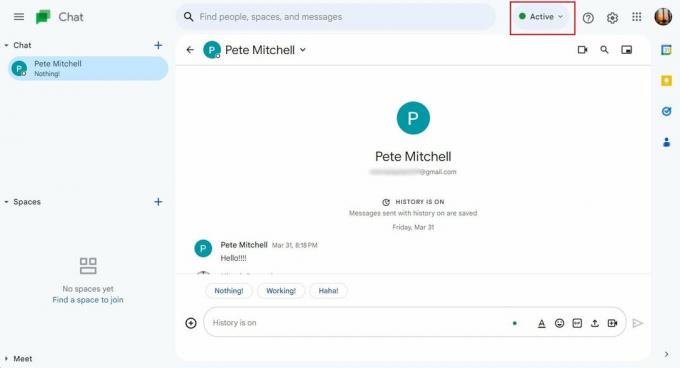
6. Vyberte želaný stav z ponuky a nastavte ho ako svoj aktuálny stav.
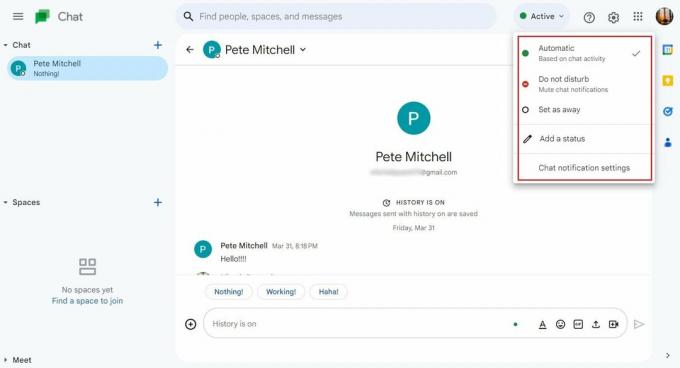
Prečítajte si tiež: Ako skryť svoj stav WhatsApp z konkrétnych kontaktov
Zobrazuje sa offline v službe Google Chat je užitočná pre používateľov, ktorí chcú zostať v spojení so svojimi kontaktmi bez toho, aby boli neustále k dispozícii. Hoci služba Rozhovor Google nemá na svojej webovej lokalite alebo v službe Gmail explicitnú funkciu Zobraziť offline, dúfame, že vám táto príručka pomohla pochopiť, ako sa môžete zobraziť offline v službe Google Chat pomocou niekoľkých riešení a tiež prostredníctvom Gmailu. Ak máte nejaké otázky alebo návrhy, neváhajte ich zanechať v sekcii komentárov nižšie.
Pete je vedúcim spisovateľom v TechCult. Pete miluje všetky veci technológie a je tiež zanieteným domácim majstrom. Má desaťročné skúsenosti s písaním návodov, funkcií a technologických príručiek na internete.